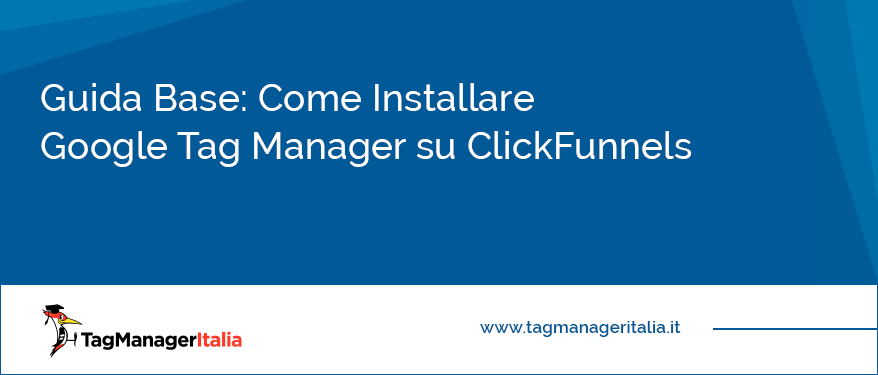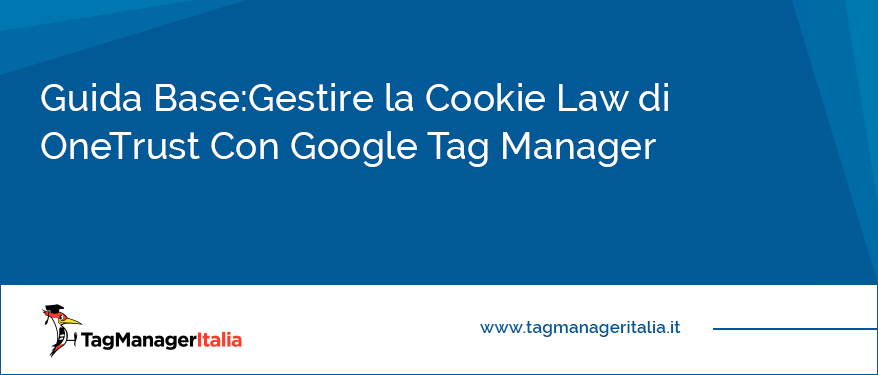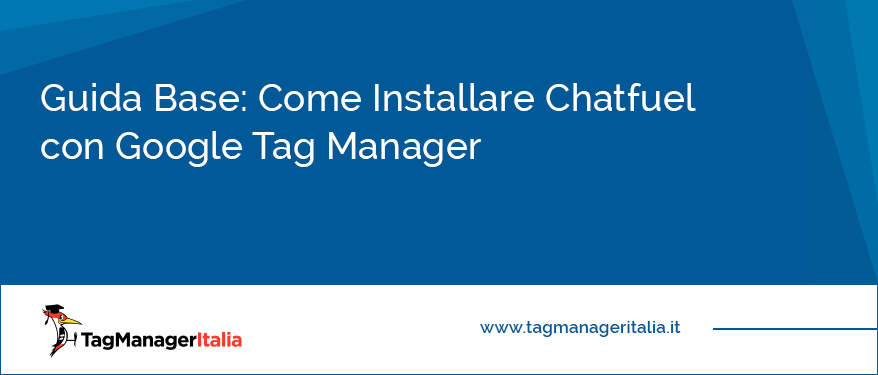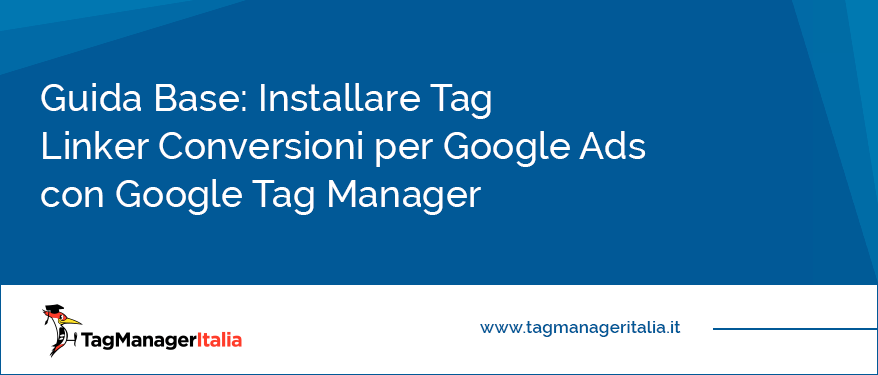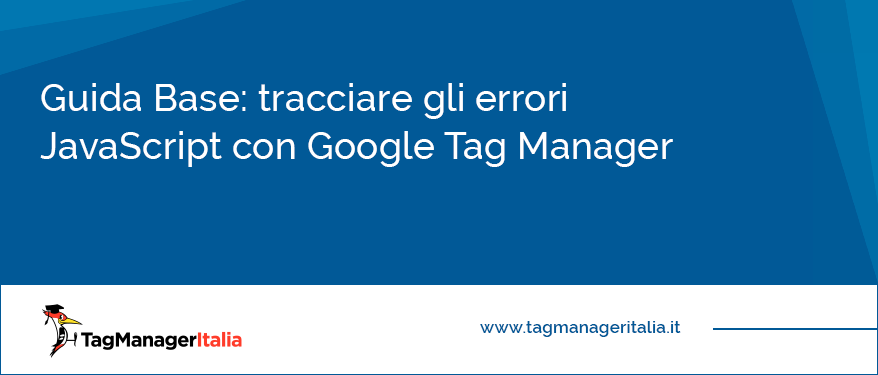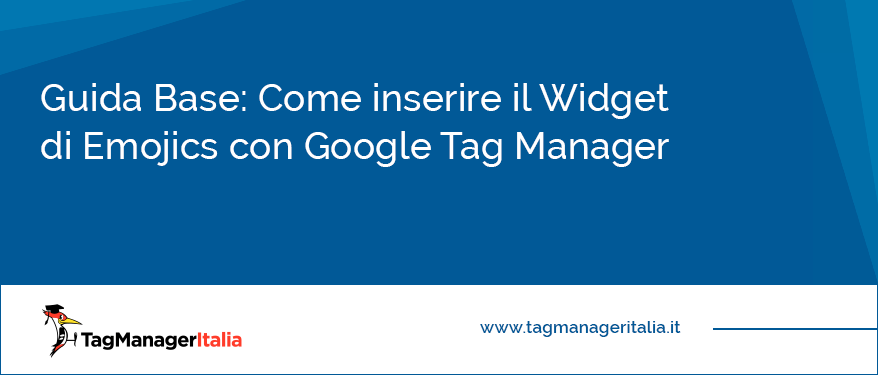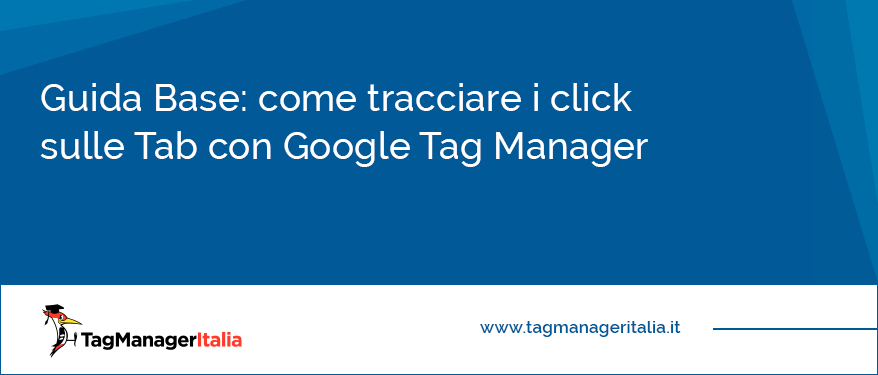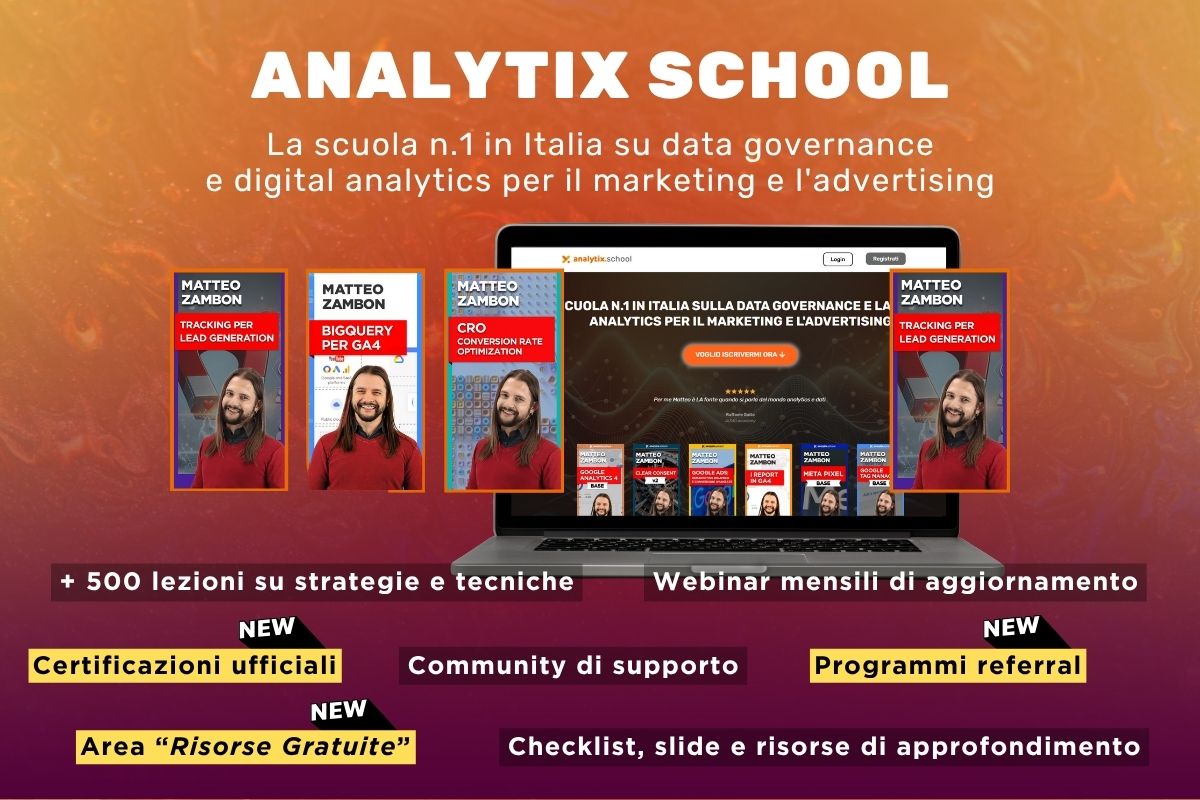Guide Base su GA4, Google Tag Manager, Server-Side e web analytics
Le Guide Base sono pensate sia per chi vuole cimentarsi con le funzioni basilari di GA4, Server-Side tracking, Google Tag Manager (assolutamente indispensabili), sia per chi si approccia per la prima volta a questi fantastici strumenti di digital analytics :)
Qui troverai dei tutorial guidati passo passo, dalla creazione dell’account passando per l’installazione delle funzioni più semplici fino a Tag un pochino più complessi (ma non troppo, giuro!).
Sei proprio agli inizi? Ti consiglio di iniziare così:
- Cos’è e come funziona Google Tag Manager
- Creare un account in Google Tag Manager
- Installare Google Tag Manager su Wordpress
- Installare Google Analytics con Google Tag Manager
- Installare il Codice di Monitoraggio di Google AdWords con Google Tag Manager
- Come Tracciare i Click sui Pulsanti con Google Tag Manager
- Installare il Pixel di Monitoraggio di Facebook con Google Tag Manager
Sei pronto ad avere il controllo? :) Allora non aspettare e inizia adesso.
E mi raccomando:
se non vuoi perderti nuove guide o breaking news dal mondo del tracciamento e analisi dati per il tuo ecommerce, sito web o campagne advertising, ti invito a iscriverti qui alla Newsletter informativa gratuita di Tag Manager Italia.
A presto e… buon Tag!
Hai già sentito parlare di ClickFunnels? Beh è probabile, visto che è uno dei servizi tra i più utilizzati nel suo campo. La sua principale funzione è quella di poter costruire in poco tempo delle Landing Page e dei Funnel di acquisto per aumentare le conversioni e, cosa molto importante, questo strumento può essere usato anche da chi non ha nessuna nozione di HTML e JavaScript. Inoltre, ClickFunnels possiede molte
Fammi indovinare: hai implementato la Chat di Facebook con Chatfuel nella tua pagina Facebook e la vorresti avere anche sul tuo sito, non è vero? 😃 Nessun problema, ho qui la guida che fa per te. STEP 1 – Seleziona il bot Se non lo hai già fatto, devi collegare Chatfuel alla tua pagina Facebook e creare un bot. Ricorda che per farlo dovrai essere l’admin della pagina Facebook che vuoi collegare. A
Oggi scoprirai una cosuccia che probabilmente non conoscevi 🙂 In questa guida vedremo come installare il pixel di Pinterest con Google Tag Manager! Vedrai è più facile farlo che spiegarlo (come sempre). Partiamo con gli step! STEP 1 – RECUPERA LO SCRIPT DA INSTALLARE La prima cosa che ti serve è creare ‘sto Pixel. Quindi se non sei in possesso di un account Pinterest, devi muoverti ad iscriverti sulla piattaforma.
Se stai leggendo questa guida, è perchè probabilmente ti sei imbattuto nel Tag Linker Conversioni per il tracciamento delle conversioni Google AdWords, vuoi sapere cosa è ma soprattutto come si installa. O magari hai sentito parlare del sistema anti tracciamento di Apple Intelligent Tracking Prevention (IPT) e vuoi risolvere il problema col Conversion Linker. Ho una buona notizia per te 🙂 Il Tag Linker Conversioni si
Se sei qui è perché ti sei (sicuramente) chiesto come riuscire ad estrapolare il Client ID di Google Analytics con Google Tag Manager. Il report su Google Analytics Devi sapere che in realtà esiste un report in GA che visualizza i Client ID. Ahimè però ha dei limiti, perché la dimensione ID Cliente (sì, si chiama così in italiano) non è gestibile nei report personalizzati.
Per offrire una user experience e delle funzionalità efficienti agli utenti che visitano il tuo sito, dovresti sempre controllare eventuali errori tra le pagine del sito stesso. Possono esserci degli errori JavaScript, ad esempio, che compromettono l’esperienza dell’utente sul tuo sito. Vuoi monitorare costantemente, direttamente da Google Analytics, se ci sono degli errori JavaScript nelle pagine del tuo sito web? Con questa guida ti spiegherò come implementare un evento di Google
Emojics è uno strumento che ti permette di far lasciare agli utenti un feedback sulla pagina che stanno visualizzando. Il tutto espresso sotto forma di emoji. In questo modo è più facile per un utente riuscire a fornire un feedback, rispetto al più tradizionale “scrivi una recensione”. Proprio come ha fatto Facebook lanciando le reaction, anche con Emojics possiamo far comparire sulla pagina web un widget con 5 emoji che
Attenzione: in seguito al provvedimento del Garante Privacy italiano che ha dichiarato illecita l’implementazione di Google Universal Analytics (GA3) su un sito web, è necessario eliminare il prima possibile la proprietà di GA3 dai propri progetti web e passare subito a GA4. Se non hai dimestichezza con GA4 e desideri imparare a padroneggiare nel modo corretto questo strumento, nel mio libro su GA4 “Google Analytics